Phtoshop Elements2.0を起動して、メニューバーの[ファイル]→[別名で保存]を選ぶと、[ファイル形式]において[JPEG2000(*.JPX *.JP2)]の選択ができるようになっています。

![]()
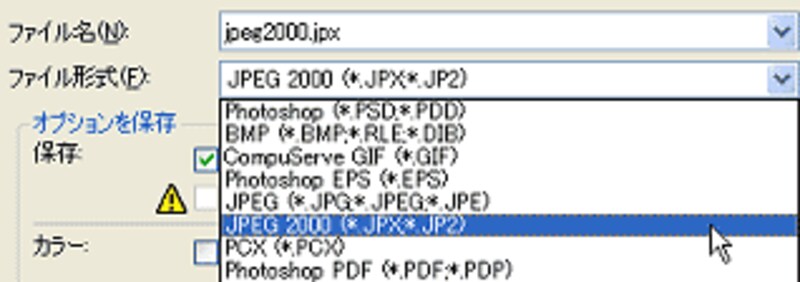
ファイル名をつけて[保存]をクリックします。保存のオプション設定画面が開きます。

ここで「ファイルサイズ」「劣化なし」「メタデータを含める」「透明部分を含める」「画像の表示方法」などを設定して、[OK]をクリックすると保存が完了します。
同様にメニューバーの[ファイル]→[開く]の[ファイルの種類]において[すべてのファイル]を選ぶと、JPEG2000形式画像の選択ができるようになっています。これを選択して開きます。
←●Phtoshop Elements2.0でJPEG 2000が無償で使える!
←●Phtoshop Elements2.0でのダウンロード方法
←●Phtoshop Elements2.0でのインストール方法
参考サイト:
What's
JPEG2000?






